在工作中,我们需要文件展示详细信息,方便查找提高工作效率。可是一些朋友在win7系统下却不知道如何显示文件的详细信息,每一个都点开看的话实在是浪费时间。针对这种情况,我整理了一个win7文件展示详细信息的方法,希望能帮助你们。
win7系统操作简单,清晰流畅,一直深受大众喜爱。但是当我们想查看文件详细信息的时候就有点麻烦了,还得打开属性窗口才行。有没有简单的操作方法呢?接下来,我们就一起来看看简单的操作方法吧
1、首先对着空白处,鼠标右键单击,然后点击“排列方式” 选一个。你还可以点击“查看” 选择图标大小、详细信息、平铺、列表 等
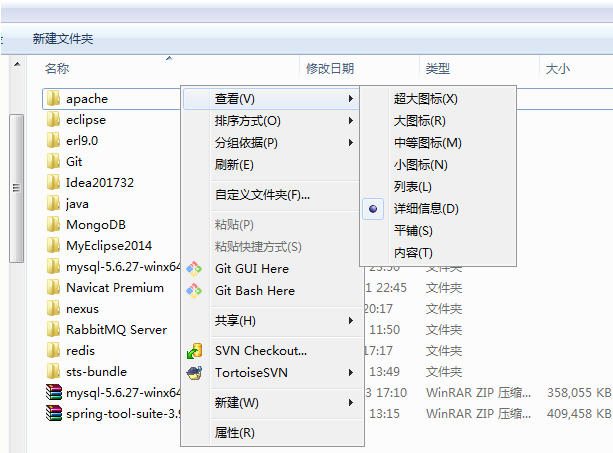
文件详细信息电脑图解1
2.点击我的电脑左上角的 组织 按钮 随后选择“文件夹和搜索选项” 再点击“查看”选项卡然后点击“应用到文件夹”这个按钮

文件详细信息电脑图解2
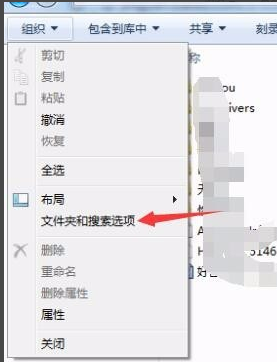
文件详细信息电脑图解3
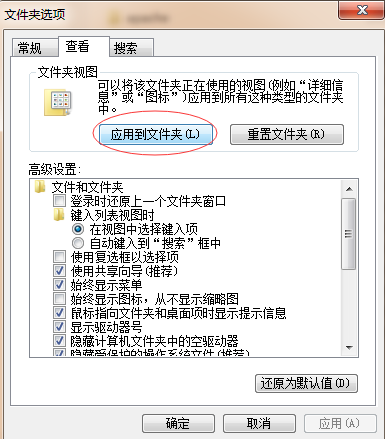
win7文件详细信息电脑图解4
以上就是把win7文件显示方式修改成详细信息的方法了,希望能帮助到你
Copyright ©2018-2023 www.958358.com 粤ICP备19111771号-7 增值电信业务经营许可证 粤B2-20231006